几何画板是一个通用的数学、物理教学环境,提供丰富而方便的创造功能使用户可以随心所欲地编写出自己需要的教学课件。软件提供充分的手段帮助用户实现其教学思想,可以说几何画板是......
2021-09-28 172 几何画板功能
几何画板作为专业的几何绘图工具,其中有专门用来画圆的圆工具,可是该工具只能画出确定了圆心和半径的圆,如果要根据三点来画圆该怎么来画呢?下面我们就一起来看看在几何画板中三点是如何确定一个圆的?
步骤一 选择过三点的圆工具。打开几何画板,如下图所示,单击左边侧边栏“自定义工具”按钮,在弹出的工具包下选择“圆工具”——“过三点的圆”。如果要画实线圆就选择第一个工具,如果要画虚线圆就选择第二个工具,这里以画实线圆为例讲解。
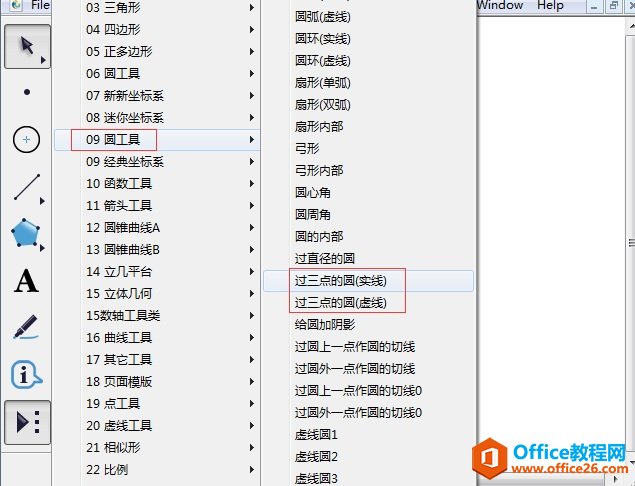
步骤二 构造过三点的圆。选择好以上工具后,在空白位置处用鼠标单击两下,确定两个点,移动鼠标,就回出现第三点,确定了第三点的位置,单击即可。这样就可以看到圆已经画好了,而且伴随的圆心也自动产生了。
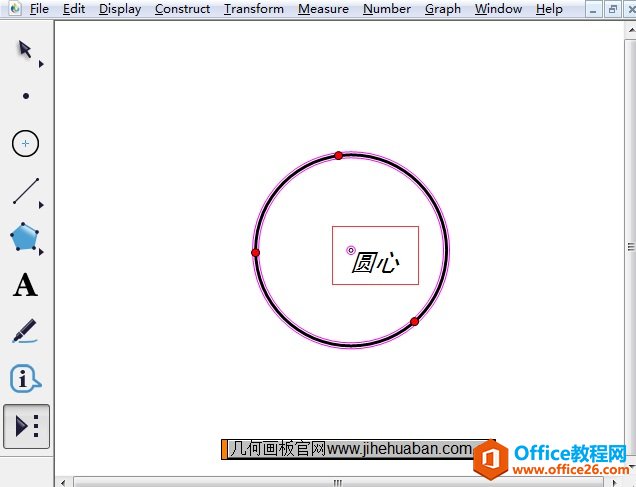
步骤三 把圆心用字母O表示。用鼠标双击圆心,在弹出的对话框中,点击标签选项,把“圆心”变为“O”,单击“确定”即可。
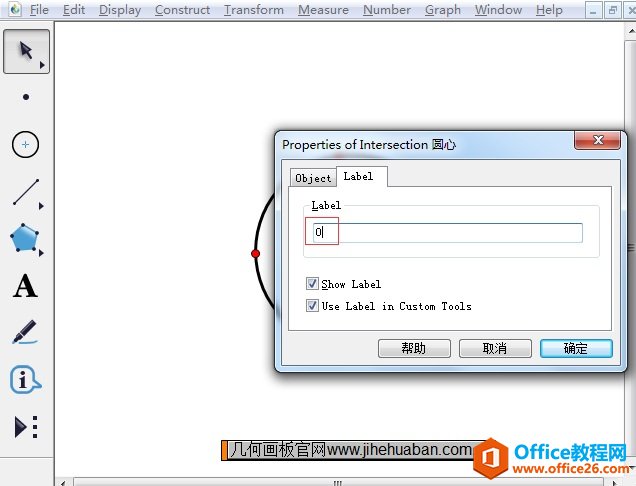
步骤四 最终就得到了过任意三点的圆O,如下图所示。拖动圆上的三点可以改变圆的大小,移动圆心的位置,可以改变圆的位置。
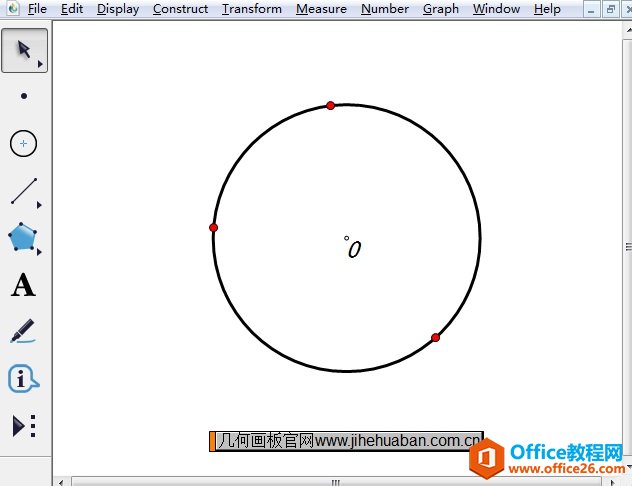
以上就是在几何画板中构造过三点的圆的方法,主要是借助自定义工具下的过三点的圆工具,这样就可以快速画出符合要求的圆。一般在画出了圆以后,可以考虑构造它的内接多边形
相关文章

几何画板是一个通用的数学、物理教学环境,提供丰富而方便的创造功能使用户可以随心所欲地编写出自己需要的教学课件。软件提供充分的手段帮助用户实现其教学思想,可以说几何画板是......
2021-09-28 172 几何画板功能

几何画板界面及特色体现几何画板特色主要体现在以下几个方面:一、便捷的交流工具由于每个画板都可以被用户按自己的意图修改并保存起来,它特别适合用来进行几何交流、研究和讨论......
2021-09-28 52 几何画板特色

几何是一门富有创造性的知识工具,可以发现对象之间有趣的关系。几何画板为您提供丰富的几何对象和使用方法,您不仅可以创建这些对象,并且建立之间的联系以及确定其属性。以下内容......
2021-09-28 273 几何画板对象元素